如何查看端口占用并结束进程(简单有效的方式帮助您管理进程和端口)
- 电脑设备
- 2024-10-21
- 14
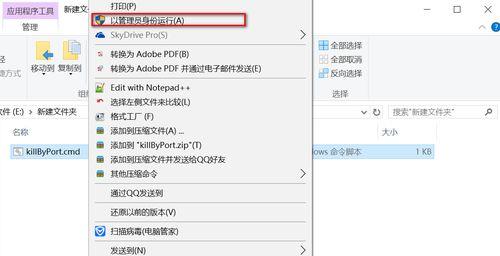
在计算机网络中,端口是用于区分不同应用程序或网络服务的唯一标识符。但有时候我们会遇到端口被占用的问题,这会导致应用程序无法正常工作。本文将介绍一种简单有效的方式来查看端...
在计算机网络中,端口是用于区分不同应用程序或网络服务的唯一标识符。但有时候我们会遇到端口被占用的问题,这会导致应用程序无法正常工作。本文将介绍一种简单有效的方式来查看端口占用并结束进程,以便您更好地管理您的计算机系统。
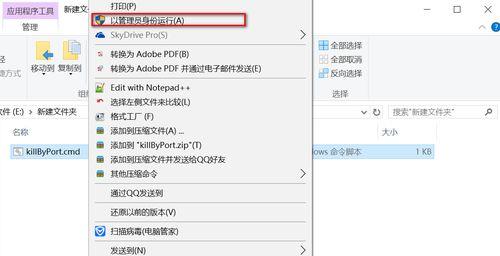
了解端口和进程的概念
1.端口是计算机上用于通信的逻辑结构,类似于电话系统中的分机号码。
2.进程是计算机上正在运行的程序的实例,每个进程都有一个唯一的进程ID。
3.端口和进程之间存在关联,每个进程可以监听一个或多个端口。
查看端口占用的方法
4.使用命令行工具查看端口占用:打开命令提示符窗口,输入“netstat-ano”命令,可以列出所有正在监听的端口及其对应的进程ID。
5.使用任务管理器查看端口占用:按下Ctrl+Shift+Esc组合键打开任务管理器,在“性能”选项卡中找到“资源监视器”按钮,点击后在“网络”选项卡中可以查看到所有正在运行的进程和它们所占用的端口。
结束进程的方法
6.使用命令行工具结束进程:在命令提示符窗口中输入“taskkill/PID进程ID”命令,将进程ID替换为要结束的进程的实际ID。
7.使用任务管理器结束进程:在任务管理器的“进程”选项卡中找到要结束的进程,右键点击该进程,选择“结束任务”。
常见问题解决
8.如何判断哪个端口占用了过多的系统资源?通过查看任务管理器中的“网络”选项卡,可以按照占用带宽大小来判断。
9.如何避免端口被非法占用?定期更新系统和应用程序,使用防火墙限制端口访问权限,以及禁用不必要的服务可以提高系统安全性。
常用工具推荐
10.TCPView:一款图形化界面的端口查看工具,可以直观地显示所有端口和与其相关的进程。
11.CurrPorts:一个小巧且便携的端口查看工具,支持导出数据和结束进程等功能。
进一步优化系统管理
12.定期清理不必要的进程和端口可以提高系统性能。
13.确保应用程序使用正确的端口,避免端口冲突的问题。
14.配置合适的防火墙规则,限制外部对系统的访问。
15.注意定期备份重要数据和系统,以防止意外数据丢失。
通过本文介绍的简单有效的方式,您可以轻松地查看端口占用并结束进程,以便更好地管理您的计算机系统。同时,我们还提供了一些常见问题解决和优化系统管理的方法,希望对您有所帮助。记住,良好的进程和端口管理是保持计算机安全和高效运行的重要一环。
简单操作教程及常用命令详解
在计算机网络中,端口是实现通信的必要条件,每个端口都会被特定的进程占用。但有时候我们需要查看某个端口是否被占用,并且可能需要结束正在占用该端口的进程。本文将介绍如何通过命令行和图形界面两种方式,查看端口占用情况,并结束相应的进程。
命令行查看端口占用情况
1.使用netstat命令查看所有端口的占用情况
使用命令:netstat-ano
netstat命令可以列出当前计算机所有的网络连接和监听端口,其中-o参数可以显示进程PID,-a参数表示显示所有连接和监听端口的详细信息。
2.根据特定端口号查看占用情况
使用命令:netstat-ano|findstr"端口号"
通过将"端口号"替换为具体的端口号,我们可以查看该端口号对应的占用情况。
3.结束占用特定端口的进程
使用命令:taskkill/F/PID进程PID
通过将"进程PID"替换为具体的进程PID,我们可以强制结束该进程,从而释放占用的端口。
图形界面查看和结束端口占用进程
1.使用资源监视器查看端口占用情况
打开资源监视器,选择“网络”选项卡,在“远程地址”列中可以找到占用的端口和对应的进程。
2.结束占用特定端口的进程
右击占用特定端口的进程,选择“结束进程”,确认后即可结束该进程。
常用命令详解
1.netstat:用于显示网络连接、路由表和网络接口等信息,可查看端口占用情况。
2.findstr:在文本文件中查找字符串,并将包含指定字符串的行输出到标准输出设备。
3.taskkill:结束正在运行的进程或应用程序。
4.-ano:netstat命令的参数,用于显示进程PID。
5./F:taskkill命令的参数,表示强制结束进程。
6./PID:taskkill命令的参数,后接具体的进程PID。
通过本文我们了解到,通过命令行和图形界面两种方式都可以方便地查看端口占用情况,并结束相应的进程。对于需要频繁进行端口占用检测和进程结束的用户来说,命令行方式更加高效,而对于不熟悉命令行操作的用户,图形界面则更加直观易用。无论是哪种方式,都能帮助我们快速解决端口占用的问题,提高计算机网络的稳定性和性能。
本文链接:https://www.usbzl.com/article-29637-1.html

